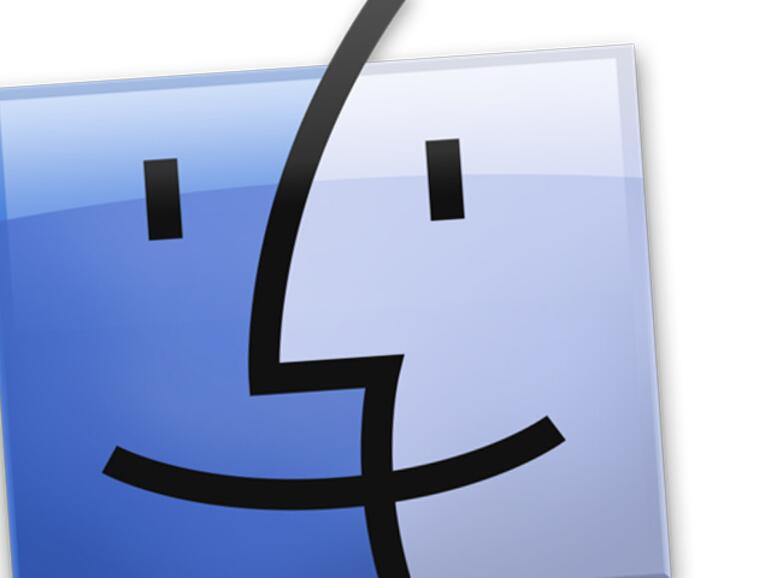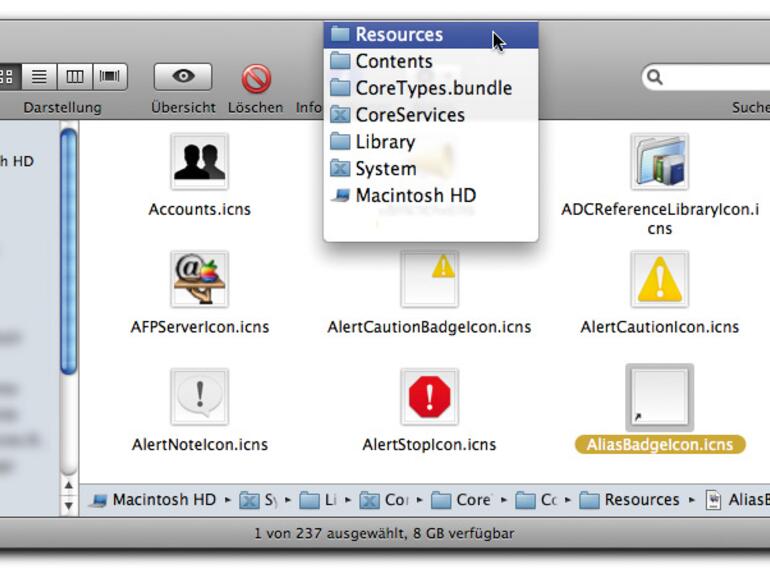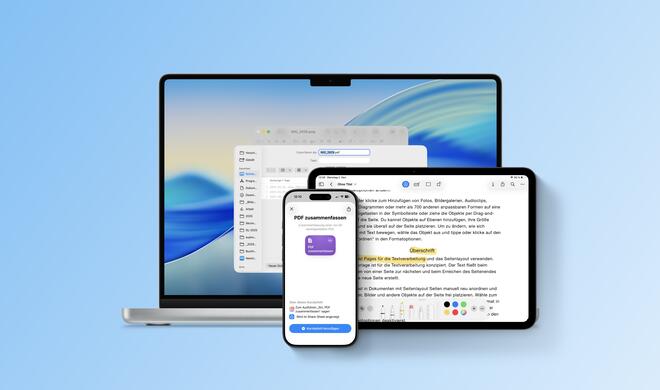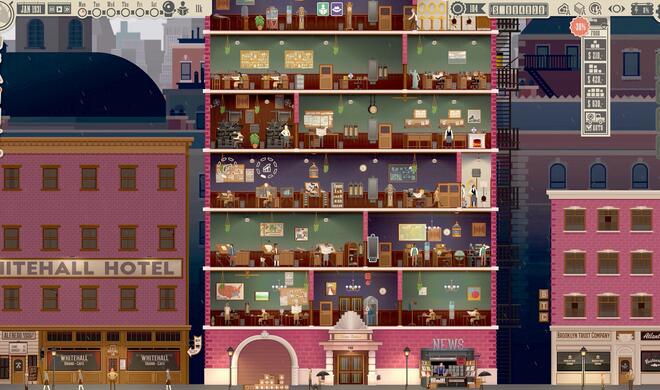Bei Mac OS X 10.3 „Panther“ und Mac OS X 10.4 „Tiger“ sowie dessen Nachfolger „Leopard“ muss man dabei unterschiedlich vorgehen. Benötigt werden allerdings immer Admin-Rechte und der Wunsch, dass überhaupt keine Verweispfeile mehr im System angezeigt werden. Unter Mac OS X 10.3 „Panther“ muss hierzu zunächst der Eigentümer der Datei /System/Library/CoreServices/SystemIcons.bundle und des Ordners, in dem sich die Datei befindet, auf den eigenen Benutzernamen geändert werden – ein Vorgang, der nach Abschluss der Änderungen unbedingt wieder rückgängig zu machen ist.
Mehr Apple-Wissen für dich.
Mac Life+ ist die digitale Abo-Flatrate mit exklusiven, unabhängigen Tests, Tipps und Ratgebern für alle Apple-Anwenderinnen und Anwender - ganz egal ob neu mit dabei oder Profi!
Mac Life+ beinhaltet
- Zugriff auf alle Online-Inhalte von Mac Life+
- alle digitalen Ausgaben der Mac Life, unserer Sonderhefte und Fachbücher im Zugriff
- exklusive Tests, Artikel und Hintergründe vorab lesen
- maclife.de ohne Werbebanner lesen
- Satte Rabatte: Mac, iPhone und iPad sowie Zubehör bis zu 15 Prozent günstiger kaufen!
✔ SOFORT gratis und ohne Risiko testen: Der erste Monat ist kostenlos, danach nur 6,99 Euro/Monat.
✔ Im Jahresabo noch günstiger! Wenn du direkt für ein ganzes Jahr abonnierst, bezahlst du sogar nur 4,99 Euro pro Monat.
Wählen Sie nun die Datei „SystemIcons.bundle“ aus und öffnen Sie über das Kontextmenü (rechte Maustaste) den Menüpunkt „Paketinhalt zeigen“. Es öffnet sich ein Finder-Fenster mit den Inhalten der Datei, aus dem Sie das Verzeichnis
/Contents/Resources anwählen. Dort ändern Sie den Namen der Datei „AliasBadgeIcon.icns“ in einen anderen Namen und starten nun den Finder neu. Wollen Sie die Alias-Icons unter Mac OS X 10.4 „Tiger“ oder Mac OS 10.5 „Leopard“ für immer aus Ihrem System verbannen, geben Sie dazu im Programm Terminal die folgende Befehlszeile ein:
cd·/System/Library/CoreServices/ CoreTypes.bundle/Contents/Resources
Nach Bestätigung des Ordnerwechsels durch die Eingabetaste geben Sie folgendes ein:
sudo·mv·AliasBadgeIcon.icns·
AliasBadgeIcon_off.icns
Nach weiterer Bestätigung durch die Eingabetaste müssen Sie Ihr Admin-Kennwort eingeben, schon ist alles geändert. Nach dem Neustart des Systems sollten keine Pfeile in Verweisen mehr zu sehen sein. Wollen Sie das Prozedere hingegen wieder rückgängig machen, müssen Sie die umbenannten Dateien nur wieder zurück benennen, indem Sie unter Tiger oder Leopard im Terminal folgendes eingeben:
sudo·mv·AliasBadgeIcon_off.icns·AliasBadgeIcon.icns
(von den macosxhints.ch-Nutzern lazyshawn und JimAkin)